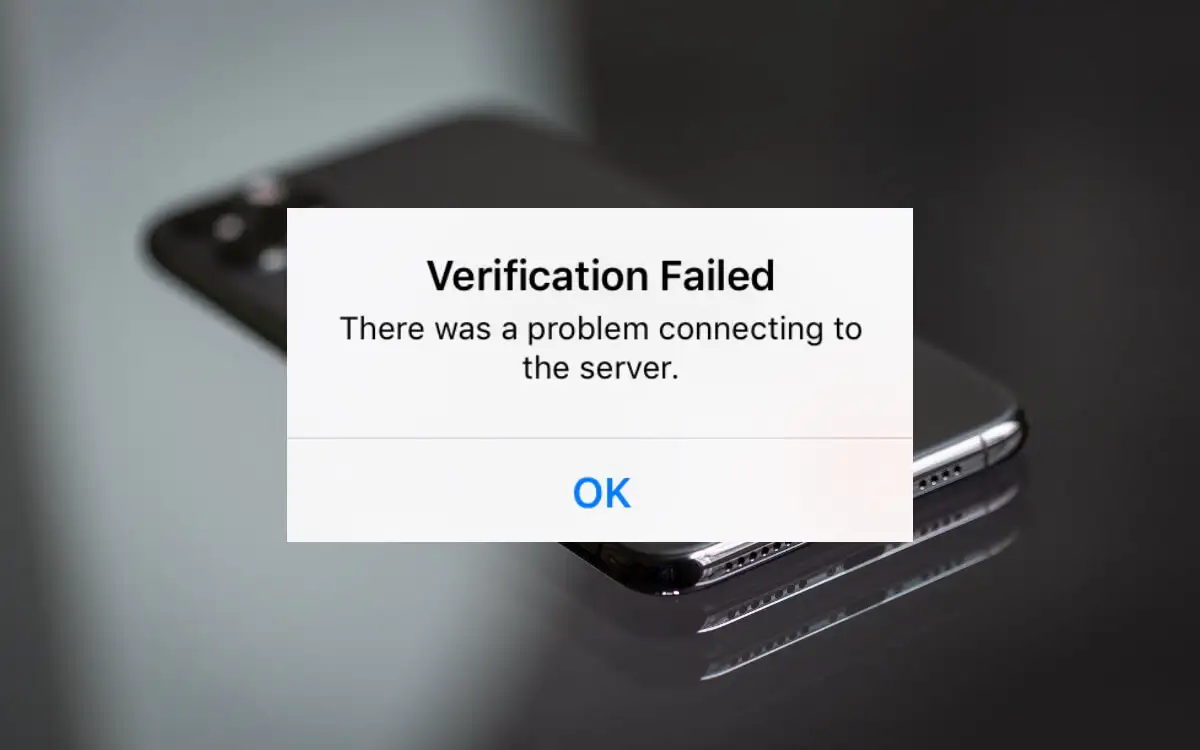ラップトップに追加のRAMスロットが含まれている場合、現在のRAM容量を簡単に拡張できます。互換性のあるRAMを取得した後、ラップトップから電源を入れ、電源コードを含むすべての周辺機器を切断します。次に、以下の手順に従ってラップトップにRAMをインストールし、アップグレードを完了します。
- あなたを置きます逆さまにラップトップ柔らかい表面。 aを使用しますドライバーすべてのネジをそっと取り外します。
- 挿入しますカードまたは薄いプラスチックツールオープニングに入り、慎重にバックカバーをポップします。
- 空いているものを見つけてくださいラムスロット、通常、以下に配置されます既存のRAMの隣。
- 新しいものを挿入しますラム角度でRAMを取り付け、ノッチをスロットに合わせて、完全に所定の位置に押し込みます。
サイドクリップが所定の位置にスナップするまで、新しいラムを押し下げます。バックカバーを再刻み、ラップトップと一緒に洗い流すようにします。ネジを固定し、ラップトップを直立させると、すべてが設定されます。
また読む:
ラップトップのRAMアップグレードが成功したかどうかを確認する方法
RAMのアップグレードを完了したら、タスクマネージャーを使用して、新しいRAMが機能していることを確認します。これにより、アップグレードが成功し、新しいRAMがアクティブであることが保証されます。方法は次のとおりです。
- 開けるタスクマネージャー、に移動しますパフォーマンスタブ、および選択しますメモリ。
- 利用可能なものを確認してくださいラム現在使用されているスロットの数を確認してください。
既存のセットアップに追加のRAMを追加した場合、利用可能なスロットの数に応じて、4つまたは4のうち2つまたは2のうち2つまたは2つとして表示する必要があります。